10 cách sửa lỗi nhanh để ngăn Pokémon GO liên tục bị sập
Pokémon GO liên tục bị sập khi khởi động hoặc trong khi chơi, một vấn đề mà nhiều người chơi gặp phải. Đôi khi, ứng dụng không mở. Những lần khác, nó đóng đột ngột trong trận chiến phòng tập hoặc đột kích. Một số người cũng gặp phải tình trạng trò chơi bị treo khi bắt Pokémon hoặc chuyển màn hình.
Có thể rất khó chịu. Bạn có thể mất những lần bắt hiếm, bỏ lỡ các cuộc đột kích hoặc bị đá khỏi trận chiến. Sẽ làm hỏng niềm vui khi trò chơi không diễn ra như mong đợi. Nhưng đừng lo lắng nữa. Trong bài viết này, bạn sẽ tìm thấy các bản sửa lỗi nhanh chóng và dễ dàng cho Android và iPhone. Mỗi bước đều dễ thực hiện và được thực hiện để giúp bạn quay lại trò chơi nhanh chóng.
Không còn căng thẳng nữa, chỉ có lối chơi mượt mà, đúng như mong đợi.
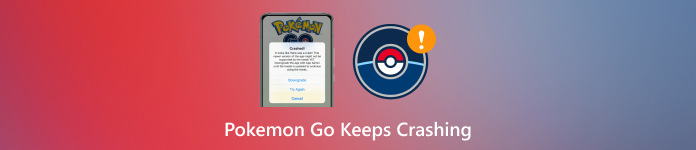
Trong bài viết này:
Phần 1: Tại sao Pokémon GO liên tục bị sập
Pokémon GO thường xuyên bị sập, điều này có thể gây khó chịu. Trước khi sửa lỗi, chúng ta phải hiểu nguyên nhân khiến nó ngừng hoạt động.
Sau đây là một số lý do tại sao Pokémon GO liên tục gặp sự cố:
• Có thể điện thoại của bạn đã quá cũ. Pokémon GO cần điện thoại có phần cứng tốt và đủ bộ nhớ. Nếu điện thoại của bạn quá yếu hoặc chậm, trò chơi có thể bị sập.
• Có quá nhiều ứng dụng đang chạy. Nếu bạn mở các ứng dụng khác ở chế độ nền, chúng có thể chiếm bộ nhớ điện thoại của bạn. Điều này khiến Pokémon GO bị sập hoặc đóng băng.
• Không gian lưu trữ thấp. Nếu điện thoại của bạn gần đầy, trò chơi có thể không có đủ dung lượng để chạy bình thường, dẫn đến sập ứng dụng.
• Mạng Internet hoặc GPS kém. Pokémon GO cần cả hai để hoạt động tốt. Trò chơi có thể ngừng hoạt động nếu Wi-Fi, dữ liệu hoặc GPS của bạn kém.
• Ứng dụng hoặc phần mềm điện thoại lỗi thời. Nếu bạn không cập nhật trò chơi hoặc điện thoại trong một thời gian dài, Pokémon GO có thể không hoạt động bình thường.
• Lỗi trong trò chơi. Đôi khi bản thân trò chơi có vấn đề. Những lỗi này có thể khiến ứng dụng bị sập đối với nhiều người chơi.
• Cài đặt tiết kiệm pin. Một số điện thoại có công cụ tiết kiệm pin. Những công cụ này có thể ngăn Pokémon GO chạy mượt mà.
• Cài đặt đồ họa quá cao. Nếu đồ họa của trò chơi quá cao so với điện thoại của bạn, trò chơi có thể thường xuyên bị sập.
Phần 2: Pokémon GO liên tục bị sập (10 cách khắc phục cho Android và iOS)
Bây giờ chúng ta đã biết lý do tại sao Pokemon GO liên tục bị sập, hãy cùng chúng tôi sửa lỗi. Những mẹo này hiệu quả với cả Android và iOS. Hãy thử từng mẹo một!
Sửa lỗi 1: Khởi động lại Pokémon GO và điện thoại của bạn
Bắt đầu đơn giản. Đóng Pokémon GO trước. Sau đó, khởi động lại điện thoại của bạn. Nó xóa mọi lỗi nhỏ hoặc vấn đề về bộ nhớ. Sau khi khởi động lại, hãy mở lại trò chơi. Đôi khi, mẹo nhanh này là tất cả những gì bạn cần.
Sửa lỗi 2: Cập nhật Pokémon GO
Vào App Store hoặc Google Play và kiểm tra bản cập nhật. Nếu có phiên bản mới của Pokémon GO, hãy cài đặt. Bản cập nhật sửa lỗi và giúp trò chơi hoạt động tốt hơn. Chơi bằng phiên bản cũ có thể gây ra sự cố.
Sửa lỗi 3: Xóa bộ nhớ đệm ứng dụng (Chỉ dành cho Android)
Nếu bạn có điện thoại Android, hãy truy cập Cài đặt > Ứng dụng > Pokémon GO > Kho > Xóa bộ nhớ đệm. Nó xóa các tập tin cũ có thể bị hỏng. Xóa bộ nhớ đệm có thể giúp trò chơi chạy mượt mà hơn.
Ghi chú:
Không nhấp vào "Xóa dữ liệu." Thao tác này sẽ xóa thông tin đăng nhập đã lưu của bạn.
Sửa lỗi 4: Cài đặt lại Pokémon GO
Nếu trò chơi vẫn bị sập, hãy gỡ cài đặt. Tiếp theo, cài đặt lại từ Google Play hoặc App Store. Nó sẽ giúp bạn bắt đầu lại. Hãy đảm bảo bạn biết thông tin đăng nhập của mình trước khi thực hiện việc này.
Sửa lỗi 5: Kiểm tra kết nối Internet và GPS
Pokémon GO cần tín hiệu và GPS tốt. Nếu bạn đang dùng Wi-Fi, hãy thử chuyển sang dữ liệu di động. Nếu bạn ở bên ngoài và vẫn gặp sự cố, hãy kiểm tra xem GPS của bạn có bật không. Kết nối kém khiến trò chơi bị sập hoặc đóng băng.
Sửa lỗi 6: Giải phóng dung lượng lưu trữ
Kiểm tra bộ nhớ điện thoại của bạn. Xóa ảnh, video cũ hoặc các ứng dụng không sử dụng. Các trò chơi như Pokémon GO cần dung lượng để tải và dung lượng lưu trữ thấp có thể gây ra sự cố.
Sửa lỗi 7: Tắt chế độ tiết kiệm pin
Vào cài đặt pin của bạn. Tắt chế độ tiết kiệm pin hoặc chuyển sang chế độ năng lượng thấp. Những cài đặt này có thể khiến các ứng dụng không hoạt động tốt. Pokémon GO cần năng lượng đầy đủ để chạy.
Sửa lỗi 8: Hạ cấp cài đặt đồ họa
Mở Pokémon GO, chạm vào Poké Ball và vào Cài đặt. Tìm kiếm Cài đặt nâng cao. Giảm chất lượng đồ họa. Nếu điện thoại của bạn gặp khó khăn với cài đặt cao, điều này sẽ giúp ích. Đồ họa thấp hơn có nghĩa là ít bị sập hơn.
Sửa lỗi 9: Kiểm tra khả năng tương thích của thiết bị
Đảm bảo điện thoại của bạn đáp ứng các yêu cầu của trò chơi. Pokémon GO không hoạt động trên tất cả các điện thoại. Truy cập trang web của Niantic và kiểm tra danh sách các thiết bị được hỗ trợ. Nếu điện thoại của bạn quá cũ, trò chơi sẽ không chạy đúng cách.
Sửa lỗi 10: Liên hệ với bộ phận hỗ trợ của Niantic
Nếu không có cách nào hiệu quả, hãy đến Trung tâm trợ giúp Niantic. Gửi yêu cầu hỗ trợ. Cho họ biết mẫu điện thoại của bạn và những gì đang xảy ra. Họ có thể giúp bạn hoặc sửa lỗi trong các bản cập nhật trong tương lai.
Phần thưởng: Spoof trong Pokémon GO một cách dễ dàng
Nếu bạn muốn khám phá các PokéStop xa xôi hoặc bắt Pokémon ở những nơi khác mà không cần rời khỏi nhà, bạn có thể thử imyPass iLocaGo. Đây là một công cụ dễ sử dụng trên cả Android và iPhone. Chỉ cần một cú nhấp chuột, bạn có thể di chuyển vị trí điện thoại của mình đến bất kỳ nơi nào bạn muốn. Điều đó có nghĩa là bạn có thể đi bất cứ đâu trong trò chơi mà không cần phải ra ngoài.
Phần tốt nhất là bạn không cần một lộ trình thực sự. Điều này Kẻ nhại Pokémon GO cung cấp cho bạn những cách thú vị để di chuyển. Bạn có thể đi theo một con đường tùy chỉnh hoặc sử dụng chế độ cần điều khiển để điều khiển các bước đi của mình. Đây là người bạn đồng hành tốt nhất của bạn khi bạn muốn di chuyển trong thế giới trò chơi mà không cần di chuyển ngoài đời thực. Chỉ cần làm theo một vài bước đơn giản và bạn sẽ bắt được Pokémon từ bất cứ đâu trong thời gian ngắn!
Đầu tiên và quan trọng nhất, hãy tải xuống và cài đặt imyPass iLocaGo từ trang web chính thức.
Mở chương trình và sử dụng cáp USB để kết nối điện thoại của bạn. Sau khi kết nối, hãy nhấp vào Bắt đầu trên màn hình. Bây giờ, điện thoại và máy tính của bạn sẽ hoạt động cùng nhau.
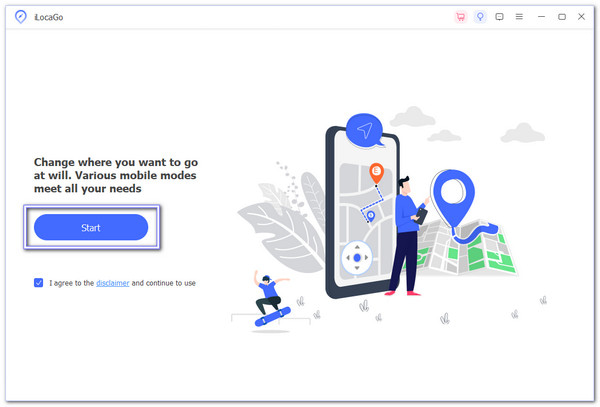
imyPass iLocaGo cung cấp cho bạn nhiều cách khác nhau để di chuyển. Để tạo cảm giác như bạn đang đi bộ hoặc chạy, hãy chọn Chế độ cần điều khiển. Dễ sử dụng và tuyệt vời cho Pokémon GO!
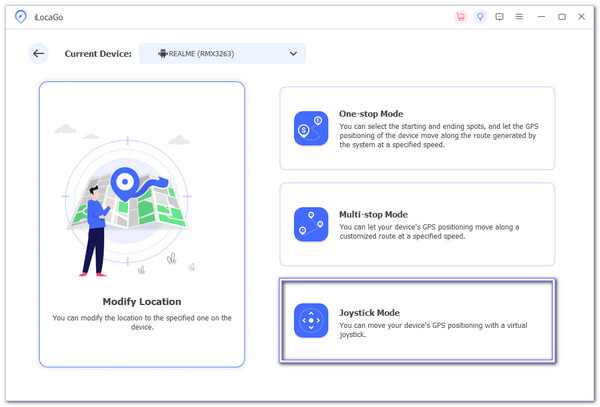
Bây giờ bạn sẽ thấy một bản đồ trên màn hình. Bạn có thể điều khiển các bước của mình bằng chuột hoặc bàn phím.
• Nhặt Chế độ miễn phí để di chuyển bằng bàn phím.
• Nhặt Chế độ chuột nếu bạn muốn kéo tuyến đường của mình bằng chuột.
Chọn phương án mà bạn cảm thấy dễ hơn.
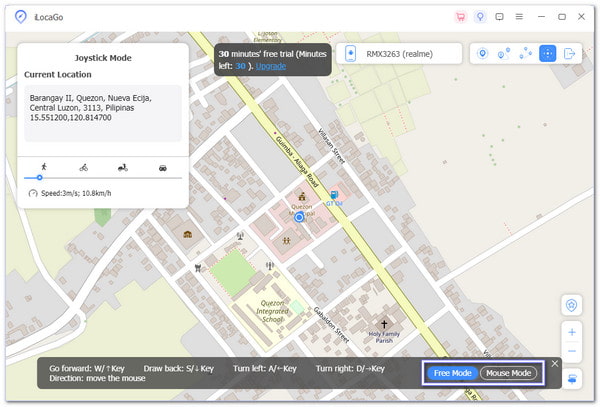
Sau khi khóa vị trí, hãy mở Pokémon GO trên điện thoại của bạn. Bây giờ, trò chơi của bạn sẽ nghĩ rằng bạn đang ở vị trí mới đó. Bạn có thể khám phá, ấp trứng mà không cần đi bộvà đến phòng tập thể dục như thể bạn đang ở đó.
Sự kết luận
Có nhiều lý do tại sao Pokémon GO liên tục bị sập trên Android và iPhone. Chúng tôi đã xem xét những lý do phổ biến nhất và đưa ra cho bạn mười cách đơn giản để khắc phục chúng. Một trong những mẹo này sẽ hiệu quả với bạn, để bạn có thể tiếp tục chơi mà không gặp bất kỳ sự cố hoặc đóng băng nào nữa.
Nếu bạn muốn bắt Pokémon ở những nơi xa xôi mà không cần phải ra khỏi nhà, bạn có thể sử dụng imyPass iLocaGo. Đây là một công cụ an toàn và dễ sử dụng cho phép bạn giả mạo vị trí điện thoại của mình. Bạn có thể đi bộ, chạy hoặc khám phá bất cứ nơi nào trong Pokémon GO chỉ với một vài cú nhấp chuột. Hãy vui vẻ nhé, Huấn luyện viên!
Giải Pháp Nóng
-
Vị trí GPS
- Vị trí Pokemon Go tốt nhất có tọa độ
- Tắt vị trí của bạn trên Life360
- Cách thay đổi vị trí trên iPhone
- Đánh giá iSpoofer Pokemon Go
- Đặt vị trí ảo trên iPhone và Android
- TikTok Theo dõi vị trí của bạn
- Cần điều khiển Monster Hunter Now
- Đánh giá về Trình tìm vị trí IP
- Thay đổi vị trí Mobile Legends
- Thay đổi vị trí trên Tiktok
-
mở khóa iOS
-
Mẹo iOS
-
Mở khóa Android

